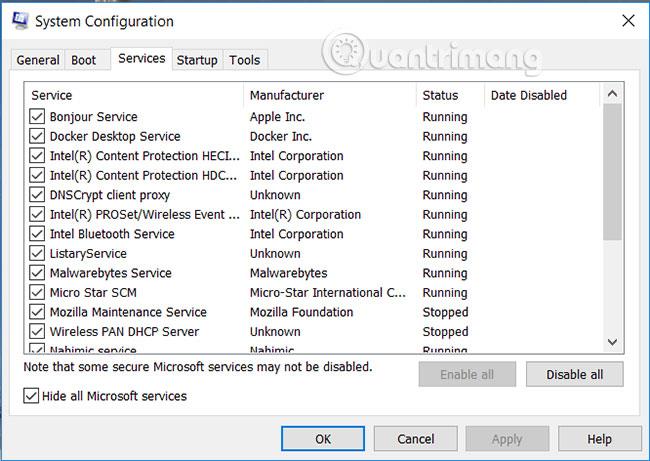Jos käytät Windows 7-, 8- ja Windows 10 -käyttöjärjestelmiä, sinun tulee ottaa Windows Update -ominaisuus käyttöön. Microsoft julkaisee säännöllisesti uusia korjaustiedostoja ja tietoturvapäivityksiä Windows-käyttöjärjestelmään.
1. Asenna Microsoft Security Essentials (virustorjuntaohjelma)

Microsoft Security Essentials on Microsoftin ilmainen virustorjuntaohjelma Windows-käyttäjille. Microsoft Security Essentials tarkistaa Windows-tietokoneesi ja poistaa virukset, ei-toivotut ohjelmistot, troijalaiset ja haitalliset tiedostot.
Lisäksi Microsoft Security Essentials päivitetään aina uusimpaan versioon Windows-päivityksestä, joten järjestelmäsi on aina turvallisessa tilassa ilman pelkoa virusten tai troijalaisten hyökkäyksistä.
2. Päivitä Windows aina

Jos käytät Windows 7-, 8- ja Windows 10 -käyttöjärjestelmiä, sinun tulee ottaa Windows Update -ominaisuus käyttöön. Microsoft julkaisee säännöllisesti uusia korjaustiedostoja ja tietoturvapäivityksiä Windows-käyttöjärjestelmään.
Uusien korjaustiedostojen ja suojauspakettien päivittäminen suojaa tietokonettasi hyökkäyksiltä, virusten tunkeutumiselta ja hyväksikäytöltä.
3. Suorita uusi sovellus virtuaalikoneessa ennen sen asentamista järjestelmään

Et voi ennustaa vaaroja, kun napsautat ladataksesi tietyn ohjelmiston tai sovelluksen Internetistä tai tuntemattoman alkuperän verkkosivuilta tietokoneellesi ja asentaaksesi sen.
Joskus tämä ohjelmisto "liittää" myös viruksia ja troijalaisia, joita et voi tietää etukäteen. Siksi ennen kuin asennat järjestelmään tuntemattomien ohjelmistojen ja sovellusten, sinun tulee yrittää asentaa ensin virtuaalikoneeseen (Virtual Machine).
Virtuaalikone ajaa ohjelmistoasi virtuaaliympäristössä, joten haittaohjelmat eivät koskaan hyökkää suoraan tietokoneellesi.
4. Palomuuri (palomuuri)
Ota palomuuri aina käyttöön järjestelmässäsi. Jos käytät virustorjuntaohjelmia, kuten Kaspersky tai Avast , nämä ohjelmat sisältävät usein palomuurin.
Jos et käytä näitä virustentorjuntaohjelmia, voit aktivoida palomuurin järjestelmässä.
Kun asennat järjestelmään uuden ohjelmiston, järjestelmä tarkistaa kyseisen ohjelmiston palomuurisäännöt.
5. Älä ole tarpeeksi typerä avataksesi tuntemattoman alkuperän sähköposteja ja verkkosivustoja

Kun selaat Internetiä, on suositeltavaa, ettet ole tarpeeksi tyhmä avataksesi tuntemattoman alkuperän Web-sivuja napsauttamalla. Kuka tietää, ehkä tuon sivuston linkissä on joukko viruksia ja troijalaisia.
Ja on parempi käyttää Chrome-selainta verkon selaamiseen turvallisesti. Jos napsautat vahingossa haitallista verkkosivustoa, Chrome näyttää varoitusikkunan.
Älä myöskään koskaan napsauta sähköpostien piilotettuja linkkejä uteliaisuudesta, koska ne sisältävät viruksia, jotka voivat vahingoittaa järjestelmääsi.
6. Pidä etäisyyttä väärennetyistä Web-sivustoista

Usein vieraillessamme tietyllä verkkosivustolla emme voi tietää, onko sivusto turvallinen vai ei? Jos vierailet tietyllä verkkosivustolla ja näet monia mainoksia ponnahdusikkunoita ilmestyvän näytölle, harkitse riskiä, että kyseinen verkkosivusto on hyvin todennäköisesti väärennetty verkkosivusto.
Siksi paras tapa "pitää etäisyyttä" näihin Web-sivustoihin on katsoa osoitepalkissa olevaa pientä sinistä lukkokuvaketta, joka sisältää "http"-etuliitteen varmistaaksesi, onko sivu väärennös vai ei.
7. Käytä luotettavia selaimia
Internet Explorer -selaimessa on useita tietoturva-aukkoja, joten hakkerit voivat hyödyntää näitä heikkouksia hyökätäkseen järjestelmääsi päivittäin. Siksi paras tapa on käyttää luotettavia ja turvallisia selaimia, kuten Google Chrome tai Mozilla Firefox.
8. Tarkista aina virukset ja troijalaiset, kun liität USB-laitteen tietokoneeseesi

Aina kun asetat muistikortin, Pendriven tai USB:n tietokoneeseesi, muista käyttää virustorjuntaohjelmia virusten tarkistamiseen. Usein virukset piiloutuvat pendriveihin ja muihin tallennusvälineisiin.
9. Järjestelmän varmuuskopiointi

Tämä on tärkein askel. Järjestelmän varmuuskopiointi auttaa suojaamaan tärkeitä tietojasi siltä varalta, että järjestelmääsi hyökkää virus tai laitteisto epäonnistuu.
Katso lisää alla olevista artikkeleista:
- Mistä tiedät, ovatko hakkerit "hyökkäyksen kohteena"?
Onnea!